Si quelqu'un accède à votre ordinateur, il peut essayer de se connecter à votre ordinateur en devinant le mot de passe que vous pourriez utiliser. Cela pourrait constituer une menace sérieuse pour la sécurité, surtout si cela finit par accéder à votre mot de passe. Pour vous protéger de tout cela, vous pouvez ajouter une limite au nombre de tentatives de connexion infructueuses sur votre ordinateur.
Vous pouvez configurer ces paramètres soit via Éditeur de stratégie de groupe local Ou le panneau de contrôle. Lisez la suite pour savoir comment réduire le nombre de tentatives de connexion infructueuses sous Windows 10.
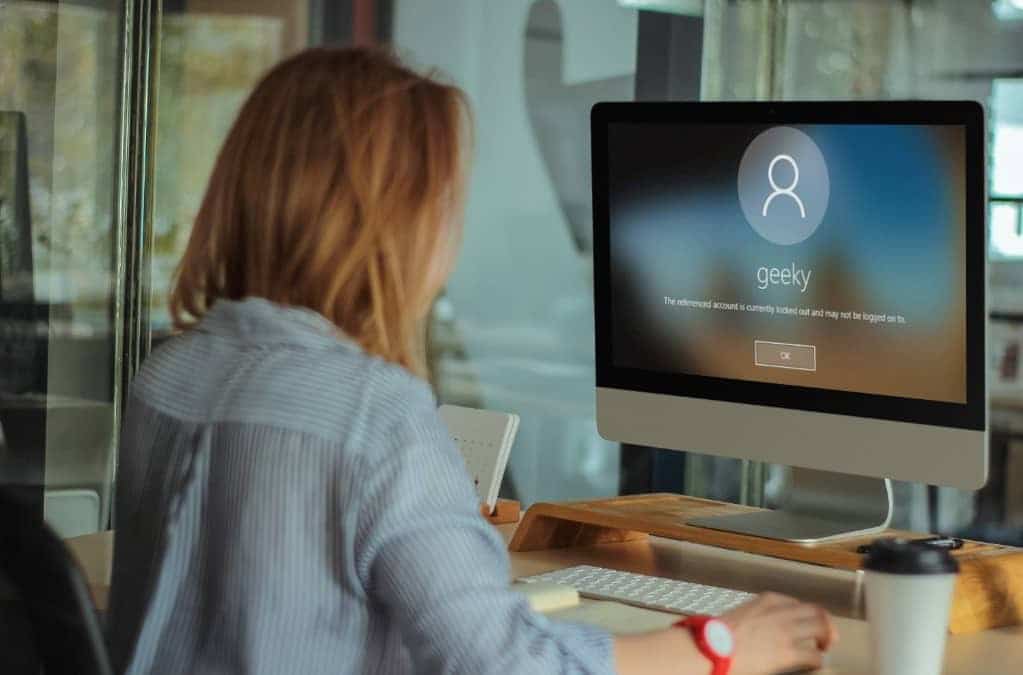
Pourquoi devriez-vous limiter le nombre de tentatives de connexion infructueuses
Limiter le nombre de tentatives de connexion infructueuses sur votre ordinateur Windows 10 est l'un des meilleurs moyens de le sécuriser. Selon les paramètres que vous choisissez, votre compte fermé ne sera pas accessible tant que vous ne l'aurez pas réinitialisé ou que la période de verrouillage du compte expirera.
Les pirates peuvent également automatiser les attaques par force brute sur les mots de passe pour essayer des milliers de combinaisons de mots de passe pour contourner votre compte. La limitation du nombre d'échecs de connexion peut vous aider à prévenir les menaces de sécurité telles que ces attaques.
Vous pouvez limiter le nombre de tentatives de connexion infructueuses en configurant la limite de verrouillage de compte, le compteur de réinitialisation de verrouillage de compte et les paramètres de période de verrouillage de compte.
1. Limitez les tentatives de connexion infructueuses avec l'éditeur de stratégie de groupe local
Si votre ordinateur exécute Windows 10 Home Edition, vous devrez d'abord savoir Comment accéder à l'éditeur de stratégie de groupe dans Windows Home. En dehors de cela, pour toutes les autres éditions de Windows 10, voici comment déterminer le nombre de tentatives de connexion infructueuses avec Local Group Policy Editor.
- Appuyez sur la touche Windows + R Et le type gpedit.msc , Et appuyez sur Entrée pour ouvrir l'éditeur de stratégie de groupe local.
- Dans le volet de navigation de gauche, accédez à Configuration ordinateur -> Paramètres Windows -> Paramètres de sécurité -> Stratégies de compte -> Stratégie de verrouillage de compte.
- Cliquez sur la clé Politique de verrouillage du compte. Vous devriez voir les trois paramètres suivants dans le volet droit: Durée du verrouillage du compte, Seuil de verrouillage du compte et Réinitialiser le compteur de verrouillage du compte après.
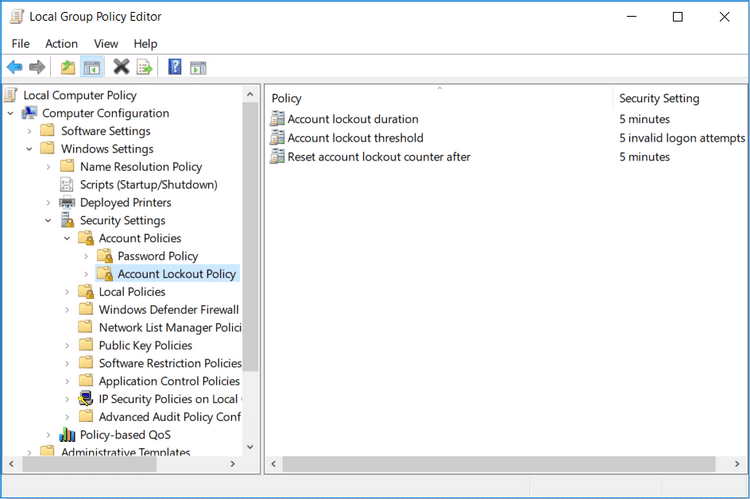
La définition du seuil de verrouillage de compte vous permet de limiter le nombre de tentatives de connexion sur votre ordinateur. Aucun utilisateur ne pourra accéder à votre compte verrouillé tant que vous ne l'aurez pas réinitialisé ou que le paramètre de stratégie Durée de verrouillage du compte expirera.
Pour configurer le seuil de verrouillage de compte, vous devez définir une valeur comprise entre 1 et 999. Ce nombre déterminera les tentatives de connexion autorisées sur votre ordinateur avant que votre compte ne soit verrouillé. Si vous définissez la valeur sur 0, votre compte ne sera pas verrouillé, quel que soit le nombre de tentatives de mot de passe effectuées.
- Pour configurer ce paramètre, double-cliquez sur Définir une stratégie Seuil de verrouillage du compte.
- Spécifiez la valeur de limite de sécurité requise dans la case Le compte sera verrouillé après.
- Cliquez sur Appliquer, puis sur OK ".
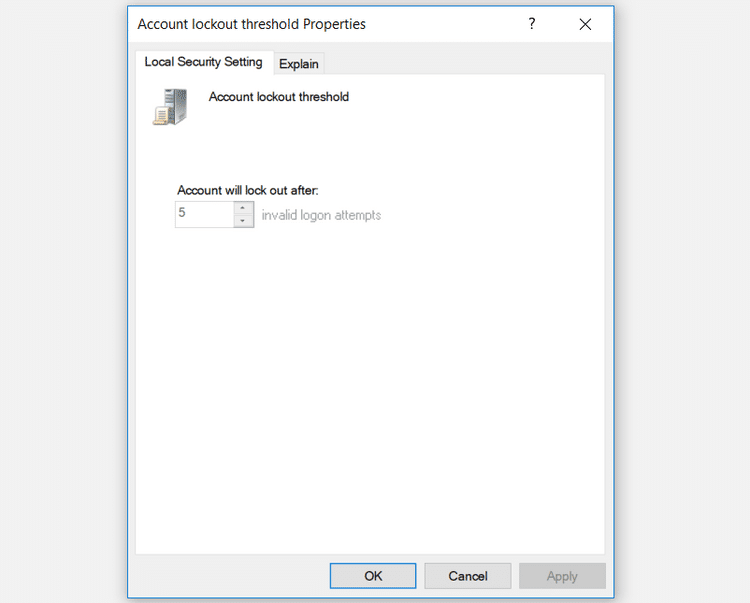
La définition du compteur de verrouillage de compte de réinitialisation après la stratégie permet de déterminer le nombre de minutes qui doivent s'écouler avant de verrouiller votre compte. Ce paramètre nécessite que vous définissiez d'abord le paramètre de stratégie de seuil de verrouillage de compte.
Par exemple, vous pouvez définir le seuil de verrouillage du compte sur cinq tentatives et le compteur de réinitialisation du verrouillage du compte après la stratégie sur cinq minutes. Cela donnera à l'utilisateur cinq tentatives pour entrer le mot de passe dans les cinq minutes avant de verrouiller votre compte. Vous pouvez spécifier un nombre compris entre 99 et 999 XNUMX minutes lors de la configuration du compteur de verrouillage de compte après avoir défini la stratégie.
- Pour configurer ce paramètre, double-cliquez sur une stratégie Réinitialiser le compteur de verrouillage de compte après.
- Spécifiez la valeur de compteur de verrouillage de compte requise dans la zone Réinitialisez le compteur de verrouillage de compte après.
- Cliquez sur Appliquer, puis sur OK ".
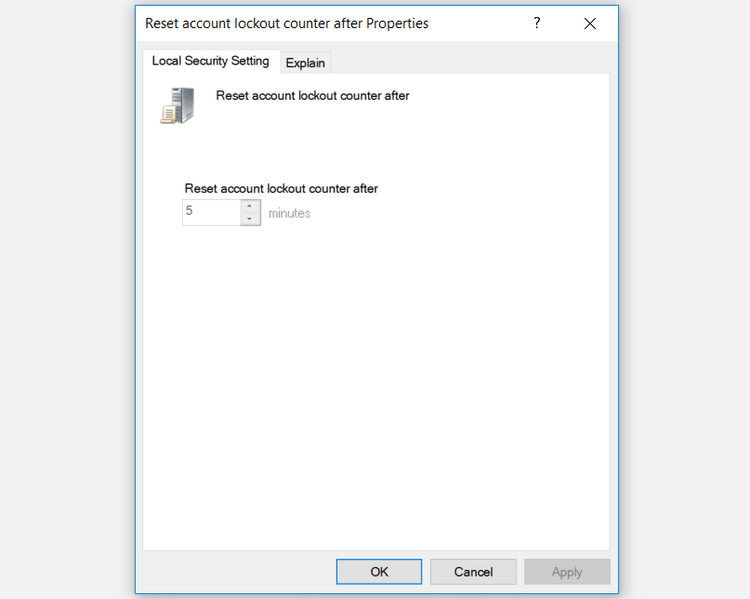
Le paramètre de stratégie Durée de verrouillage du compte détermine la durée pendant laquelle votre compte sera verrouillé avant son ouverture automatique. À l'instar de la définition du compteur de réinitialisation du verrouillage du compte, ce paramètre nécessite la spécification de la valeur de stratégie de seuil de verrouillage du compte.
Par exemple, vous pouvez définir une limite de verrouillage de compte à cinq tentatives et définir une stratégie de période de verrouillage de compte à cinq minutes.
Si un utilisateur saisit un mot de passe incorrect pour les cinq tentatives, votre compte sera verrouillé pendant cinq minutes avant d'être automatiquement déverrouillé. En fonction de la durée pendant laquelle vous souhaitez verrouiller votre compte, vous pouvez choisir une valeur comprise entre 99 minute et 999 XNUMX minutes. Vous pouvez également choisir zéro si vous souhaitez verrouiller votre compte jusqu'à ce que vous le déverrouilliez manuellement.
- Pour configurer ce paramètre, double-cliquez sur Définir une stratégie Durée du verrouillage du compte.
- Spécifiez la durée d'assurance souhaitée dans le champ "Le compte est verrouillé jusqu'au ».
- Cliquez sur Appliquer, puis sur OK ".
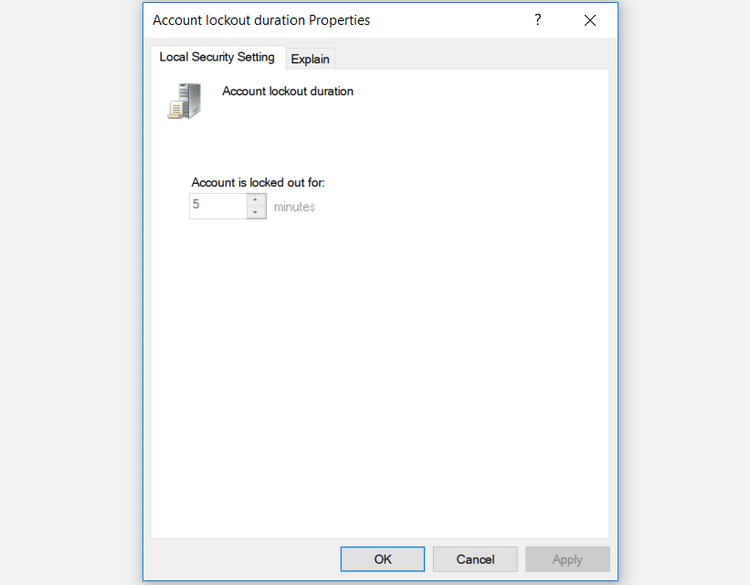
Une fois terminé, fermez l'éditeur de stratégie de groupe local et redémarrez votre PC pour enregistrer ces modifications.
2. Réduction des tentatives de connexion infructueuses à l'aide de l'invite de commande
Ouvrez une invite de commande en suivant ces étapes:
- Appuyez sur la touche Windows + R Et tapez CMD.
- Cliquez Ctrl + Maj + Entrée Pour ouvrir une invite de commande illimitée.
Pour configurer le seuil de verrouillage de compte, tapez la commande suivante à l'invite de commandes:
net accounts /lockoutthreshold:5
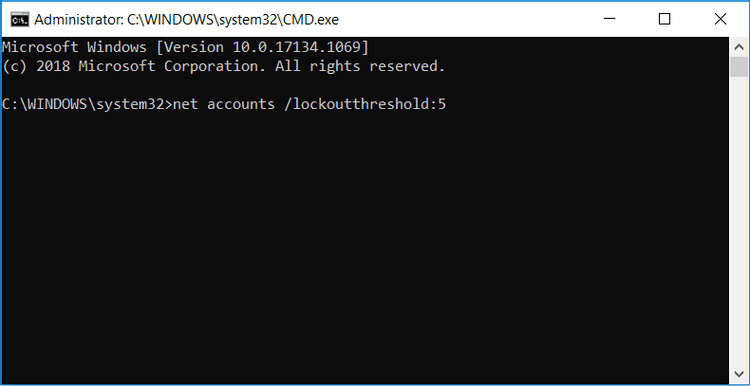
Vous pouvez remplacer la valeur de l'invite de commande par n'importe quelle valeur comprise entre 1 et 999. Cela déterminera le nombre d'échecs de connexion que votre ordinateur autorisera.
Votre compte sera verrouillé automatiquement si l'utilisateur entre des mots de passe incorrects et finit par dépasser la valeur du seuil de verrouillage. Vous pouvez également choisir zéro si vous ne souhaitez pas que votre compte soit verrouillé quel que soit le nombre de tentatives de connexion infructueuses. Cliquez sur Entrer Après avoir choisi votre valeur préférée.
Pour configurer le compteur de réinitialisation du verrouillage de compte, tapez la commande suivante à l'invite de commandes:
net accounts /lockoutwindow:5
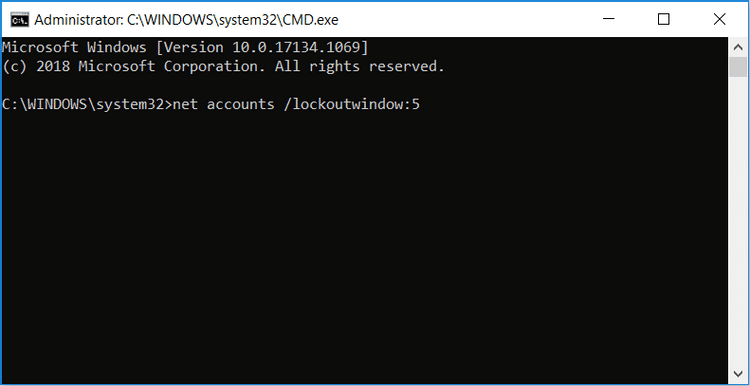
Vous pouvez remplacer la valeur de l'invite de commande par un nombre compris entre 1 et 99999. Cela déterminera le nombre de minutes qui doivent s'écouler avant de verrouiller votre compte. Cliquez sur Entrer Après avoir choisi la valeur.
Pour configurer la durée pendant laquelle un compte sera verrouillé, tapez la commande suivante à l'invite de commandes:
net accounts /lockoutduration:5
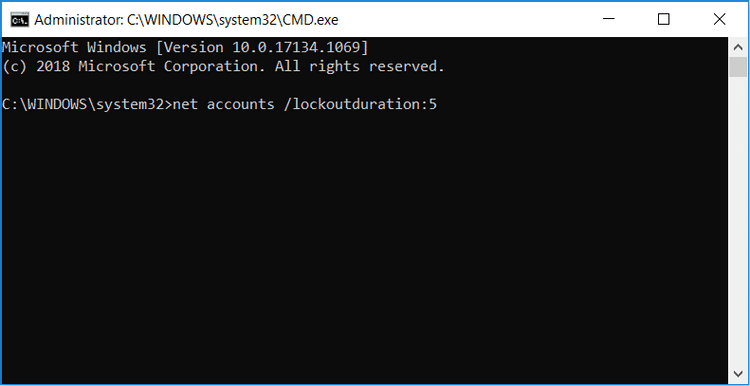
Vous pouvez remplacer la valeur de l'invite de commande par un nombre compris entre 1 et 99999. Cela déterminera combien de temps votre compte restera verrouillé avant son ouverture automatique. Si vous définissez la valeur sur zéro, votre compte sera verrouillé jusqu'à ce que vous le déverrouilliez manuellement. Cliquez sur Entrer Après avoir choisi la valeur appropriée.
Une fois terminé, fermez l'invite de commande et redémarrez votre PC pour enregistrer les modifications.
Sécurisez votre ordinateur facilement
Vous pouvez facilement sécuriser votre ordinateur en appliquant les méthodes que nous avons fournies dans cet article. Le processus de limitation des tentatives de connexion fréquentes est assez simple et réduit les chances que quelqu'un accède à votre ordinateur. En plus de cela, vous pouvez configurer un Mot de passe fort Pour qu'un pirate ne puisse pas pénétrer votre ordinateur par des attaques par force brute.







